L’extension Signitic permet de mettre en place des signatures automatiquement sur différentes plateformes.
Une fois l’extension déployée par votre admin voici comment vous connecter à l’extension en quelques clics.
 Se connecter à l’extension
Se connecter à l’extension Pour se connecter, retrouvez votre extension en haut à droite de votre navigateur Chrome, puis ajoutez votre adresse mail.
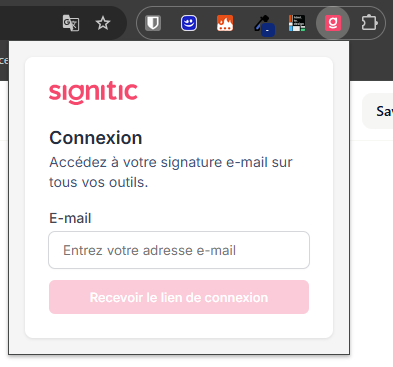
Une fois fait, cliquez sur “Recevoir le lien de connexion“. Vous allez recevoir un mail directement sur votre adresse mail renseigné. Cliquez sur “Se connecter“.
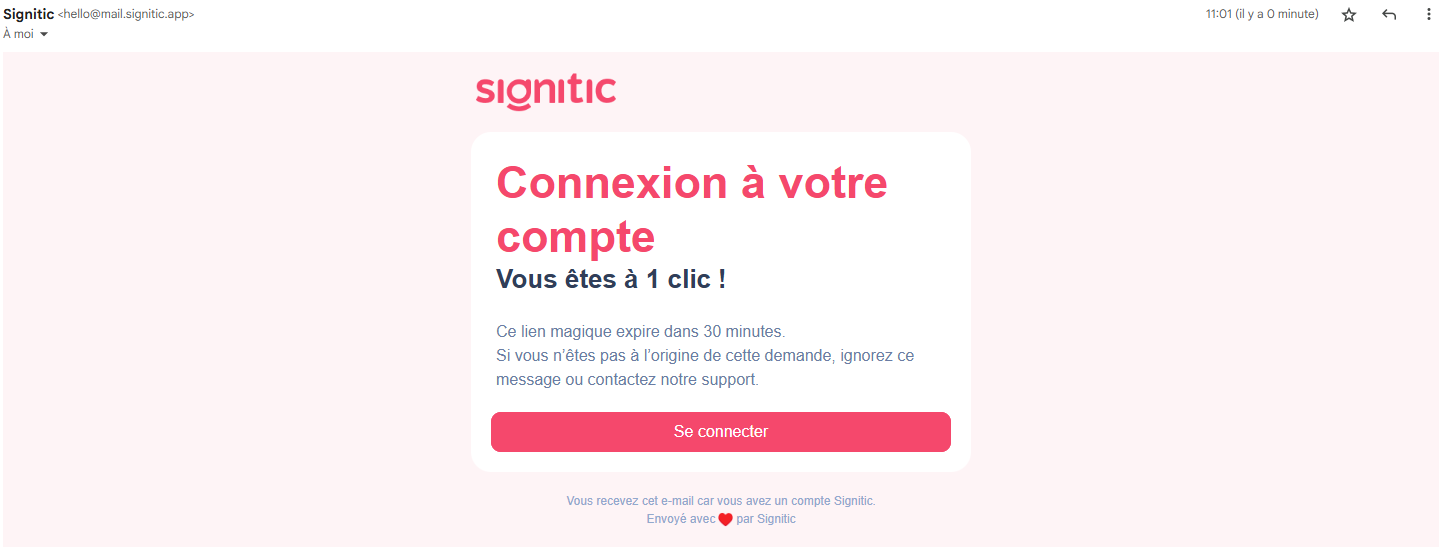
Après avoir cliqué sur le bouton, votre signature sera en place, et vous verrez les différentes applications connectées à votre extension.
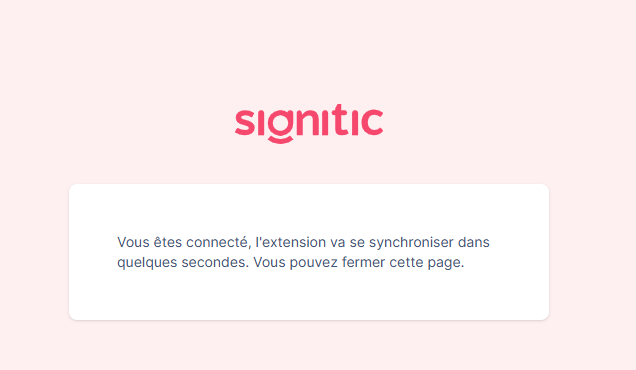
 Synchronisez ma signature en cas de modification
Synchronisez ma signature en cas de modificationPour prendre en compte les modifications de votre admin instantanément, vous pouvez synchroniser votre signature manuellement depuis l’extension :
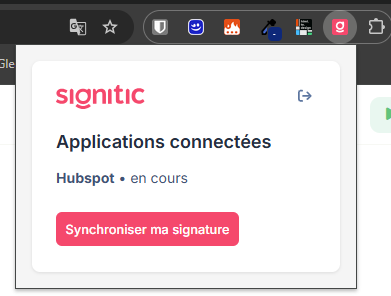
 Problème connu lors de la connexion
Problème connu lors de la connexionLors de votre connexion, si votre extension garde un statut “en cours” et que la signature n’apparaît pas, voici les étapes à réaliser :
Si vous utilisez Outlook, déconnectez-vous de l’extension pour confirmer votre mail depuis Outlook WEB.
Créer une signature HTML sur Hubspot. L’extension remplace une signature déjà présente, il n’en crée pas. Pour contourner cela, vous devez donc créer une signature HTML sur Hubspot et relancer l’extension.
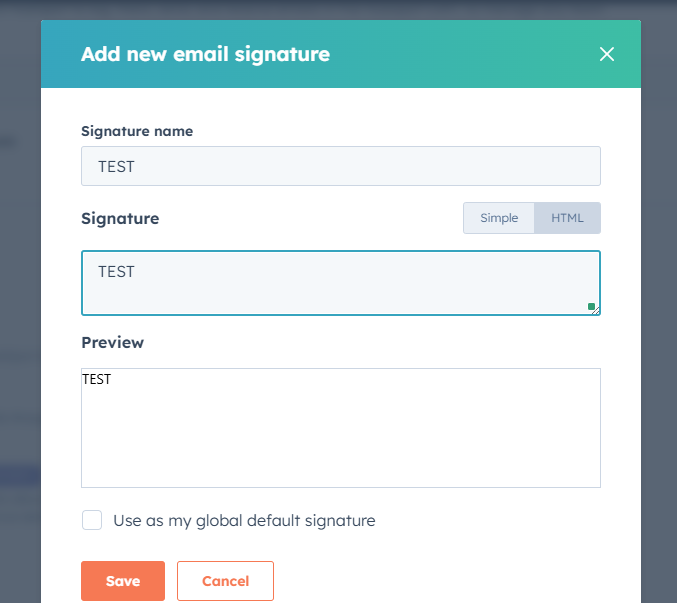
Vérifier si vous avez plusieurs environnements sur Hubspot. Si vous en avez plusieurs, il faut les renommer avec les termes sandbox ou developer. Une fois fait, relancer la connexion de votre extension.